win11开启或关闭windows功能 WIN11系统如何关闭Windows功能
更新时间:2024-09-25 10:44:31作者:jiang
Win11系统是微软最新推出的操作系统,拥有许多新的功能和特性,有时候我们可能不需要或者不想使用某些Windows功能。在Win11系统中,我们可以轻松地关闭或启用这些功能,以满足个性化的需求。下面就让我们一起来了解一下如何在Win11系统中关闭Windows功能吧。
方法如下:
1.进入电脑桌面,点击左下角“开始”按钮。
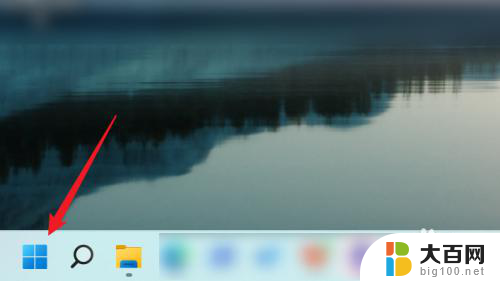
2.在“开始”页面中,点击“设置”。
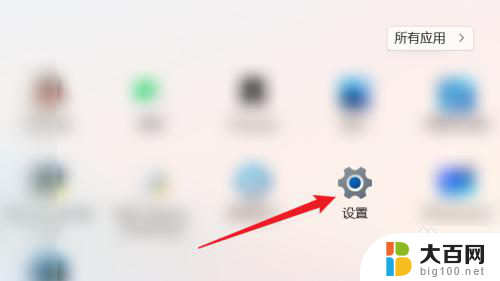
3.在“设置”页面中,点击左侧“应用”。
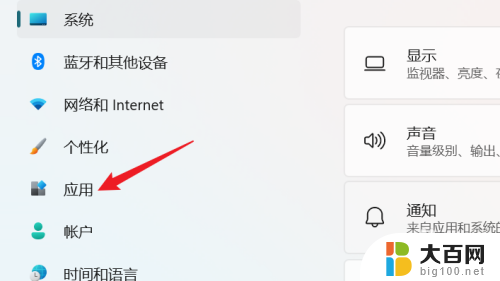
4.在右侧“应用”页面中,点击“可选功能”。
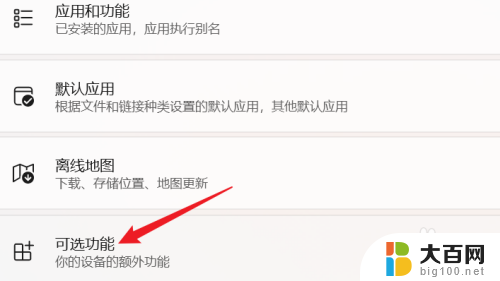
5.在“应用>可选功能”页面中,点击“更多Windows功能”。
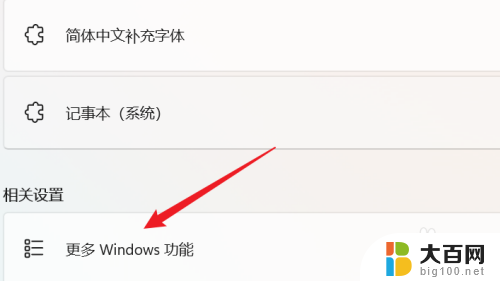
6.最后,会弹出“Windows功能”窗口。在该窗口中即可启用或关闭Windows功能。
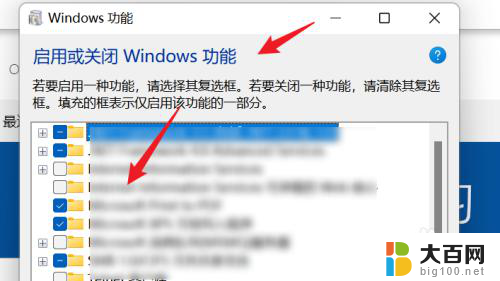
以上就是win11开启或关闭windows功能的全部内容,有需要的用户就可以根据小编的步骤进行操作了,希望能够对大家有所帮助。
win11开启或关闭windows功能 WIN11系统如何关闭Windows功能相关教程
- win11启动或关闭windows功能 WIN11系统中如何关闭Windows功能
- win11家庭中文版windows功能的开启 WIN11系统如何关闭Windows功能
- win11关闭的设置 WIN11系统如何关闭Windows功能
- win11如何关闭关闭系统保护 Win11如何关闭屏幕保护功能
- win11怎样关闭通知功能 Win11如何关闭系统通知
- win11开始关闭菜单搜索 Win11网络搜索功能关闭教程
- win11更新 关闭搜索 Win11如何彻底关闭搜索功能
- win11系统如何关闭系统内存完整性 Win11 24H2版内存隔离功能开启方法
- win11页面 内存 关闭 Win11 24H2版内存隔离功能怎么开启
- 怎么关闭win11下方的搜索 Win11彻底关闭搜索功能的方法
- win11文件批给所有权限 Win11共享文件夹操作详解
- 怎么清理win11更新文件 Win11清理Windows更新文件的实用技巧
- win11内核隔离没有了 Win11 24H2版内存隔离功能怎么启用
- win11浏览器不显示部分图片 Win11 24H2升级后图片无法打开怎么办
- win11计算机如何添加常用文件夹 Win11文件夹共享的详细指南
- win11管理应用权限 Win11/10以管理员身份运行程序的方法
win11系统教程推荐
- 1 win11文件批给所有权限 Win11共享文件夹操作详解
- 2 win11管理应用权限 Win11/10以管理员身份运行程序的方法
- 3 win11如何把通知关闭栏取消 win11右下角消息栏关闭步骤
- 4 win11照片应用 一直转圈 Win11 24H2升级后无法打开图片怎么办
- 5 win11最大共享连接数 Win11 24H2版本NAS无法访问怎么办
- 6 win11缩放比例自定义卡一吗 win11怎么设置屏幕缩放比例
- 7 给win11添加动画 win11动画效果设置方法
- 8 win11哪里关闭自动更新 win11如何关闭自动更新
- 9 win11如何更改电脑型号名称 Win11怎么更改电脑型号设置
- 10 win11下面的任务栏的应用怎么移到左边 如何将Win11任务栏移到左侧